STEP7 v5.3 Конфигурирование аппаратуры и коммуникационных соединений STEP7 V5.3. Руководство
Подождите немного. Документ загружается.

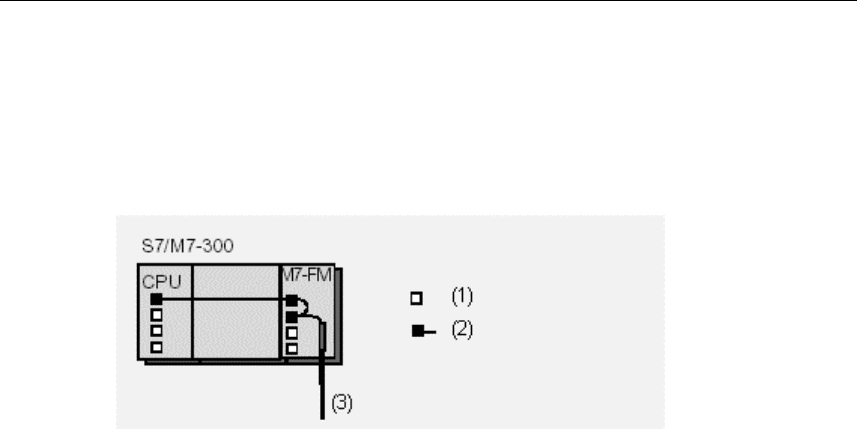
Проектирование соединений
Конфигурирование аппаратуры и коммуникационных соединений STEP 7 V5.3
A5E00261404-01
10-11
Соединения S7 через FM M7
Соединения S7, устанавливаемые через внутренний интерфейс
MPI/PROFIBUS DP, используют на FM два ресурса соединений (для двух
точек перехода); на CPU S7/M7 или C7-600 в любом случае требуется один
ресурс (для конечной точки).
(1) Доступные ресурсы соединений
(2) Используемые ресурсы соединений
(3) PROFIBUS DP

Проектирование соединений
Конфигурирование аппаратуры и коммуникационных соединений STEP 7 V5.3
10-12
A5E00261404-01
10.6 Использование ресурсов соединений с
отказоустойчивыми соединениями S7
Для H-систем имеется множество возможных конфигураций, которые
отличаются числом используемых H-CPU, CP подсетей. В зависимости от
конфигурации, возможно два или четыре отдельных соединений для каждого
отказоустойчивого соединения S7. Эти соединения обеспечивают
соединения, поддеживаемые даже при отказе одного из компонентов.
Следующий разделы описывают большинство общих конфигураций
отказоустойчивых соединений и использование ими ресурсов соединений.
Основная информация
Для каждого H-CPU, ресурс соединений используется для каждой конечной
точки отказоустойчивого соединения S7 (то есть, для резервированных
соединений на обоих используемых H-CPU).
Для каждого отказоустойчивого соединения S7 STEP 7 устанавливает два
частичных соединения, как альтернативные пути коммуникаций. Чтобы
обеспечить доступность обоих путей, для каждого пути резервируются
ресурсы. Если оба частичных соединения работают через один
промежуточный CP, на этом
CP все равно резервируется два ресурса
соединений.
Следующие разделы раскрывают эту ситуацию в деталях.
Заметки к иллюстрациям
В резервированных H-станциях, два CPU обозначены "H-CPU 0» и "H-CPU 1".
CP нумеруются последовательно (CP 0, CP1, ...).
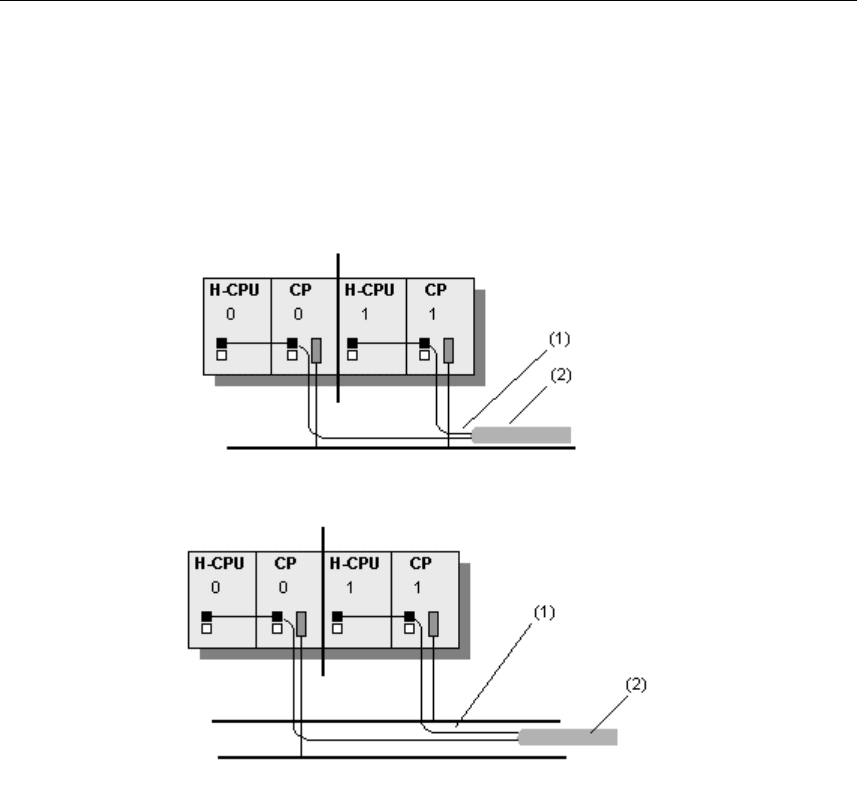
Проектирование соединений
Конфигурирование аппаратуры и коммуникационных соединений STEP 7 V5.3
A5E00261404-01
10-13
Случай 1: Конфигурация с резервированными H-станциями (локальной и
удаленной), возможны два частных соединения
Как показано на следующей иллюстрации, каждый из двух CPU имеет один
назначенный ему ресурс, и каждый используемый CP также имеет один
назначенный ресурс.
(1) Частичное соединение
(2) Отказоустойчивое соединение S7
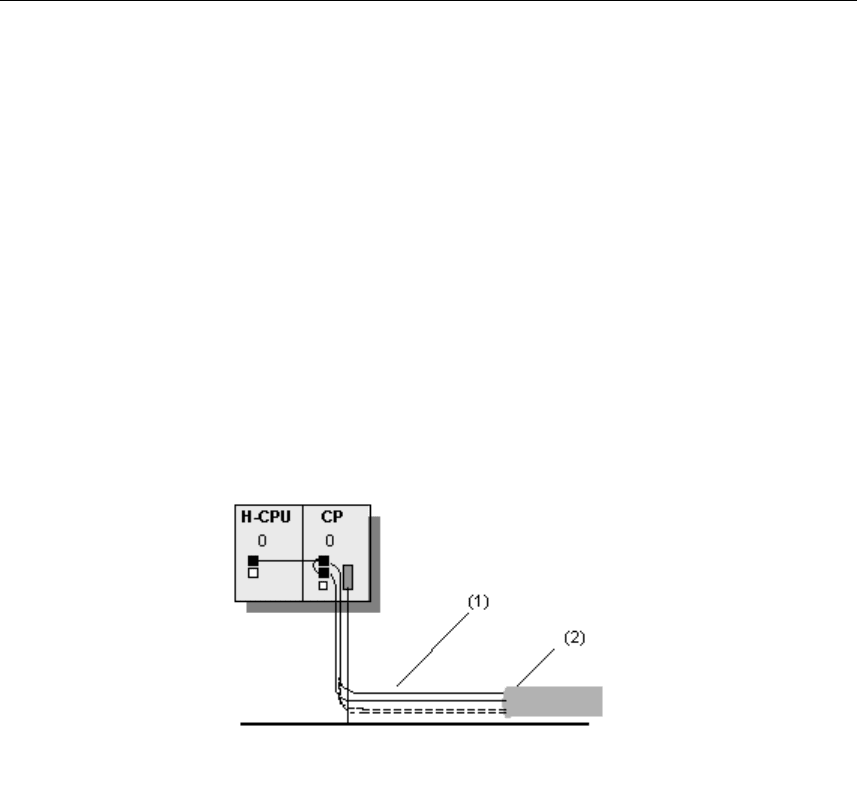
Проектирование соединений
Конфигурирование аппаратуры и коммуникационных соединений STEP 7 V5.3
10-14
A5E00261404-01
Случай 2: Конфигурация с нерезервированной H-станцией (локальной) и
резервированной H-станцией (удаленной), возможны два частных
соединения
В этом случае есть различие в том, оснащена ли резервированная станция
партнер двумя или четырьмя CP.
Если станция партнер оснащена двумя CP, один ресурс соединения
резервируется на локальном H-CPU и два ресурса соединения резервируется
на локальном CP.
Если станция партнер оснащена четырьмя CP и выбрана опция «Enable max.
CP redundancy [Разрешить максимальное резервирование CP]», тогда в
общем возможно четыре пути
соединений. И все-таки, один ресурс
соединения резервируется на локальном H-CPU, и два ресурса соединения
резервируется на локальном CP. Причина этого в том, что максимум два
частичных соединения могут быть активны.
(1) Частичное соединение
(2) Отказоустойчивое соединение S7
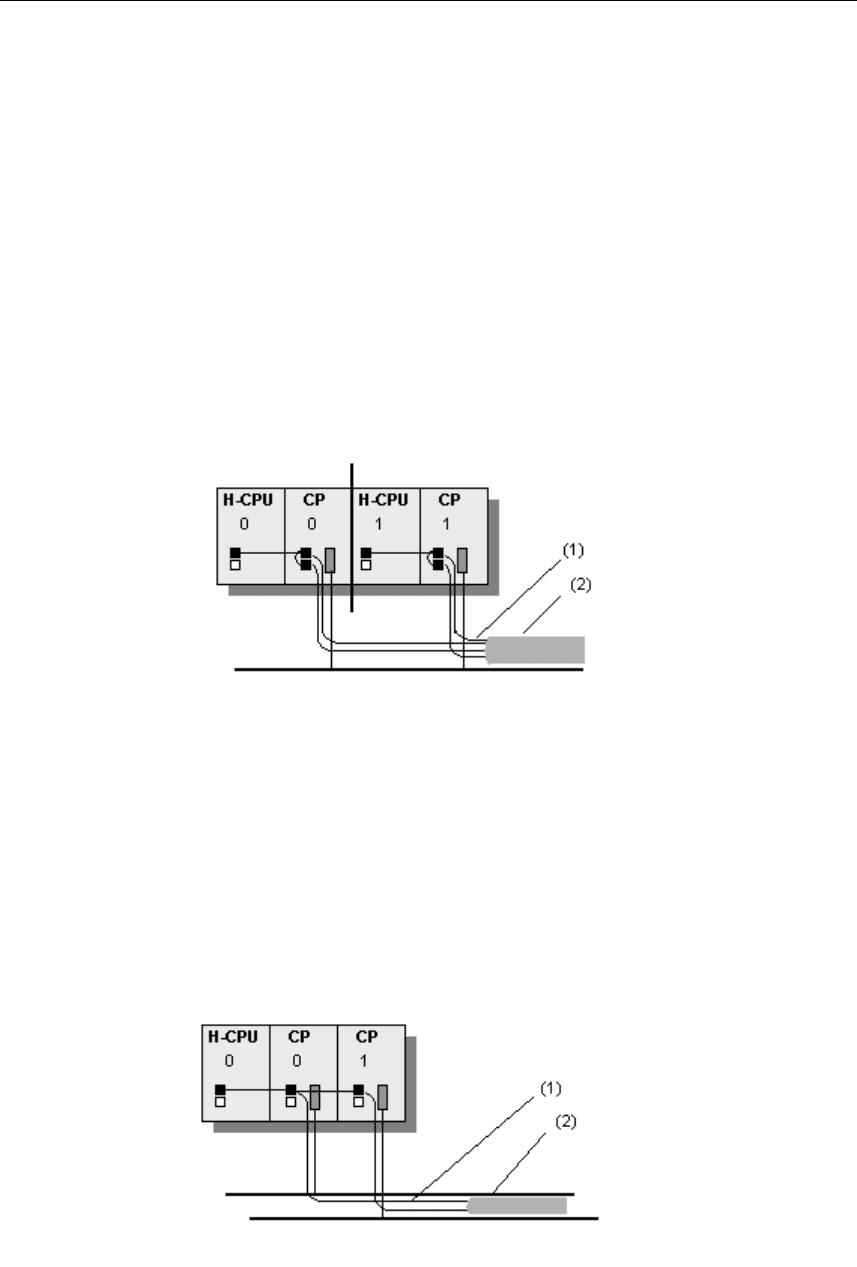
Проектирование соединений
Конфигурирование аппаратуры и коммуникационных соединений STEP 7 V5.3
A5E00261404-01
10-15
Случай 3: Конфигурация с резервированными H-станциями (локальной и
удаленной), возможны четыре частных соединения
Если резервированные H-станции соединены в подсеть, возможно максимум
четыре частичных соединения. Один ресурс соединения резервируется для
каждого H-CPU, и два ресурса соединений резервируется для каждого
используемого CP
Возможны следующие частичные соединения:
От H-CPU0/CP0 (локальная станция) к CP0 /H-CPU0 (станция партнер)
От H-CPU1/CP1 (локальная станция) к CP1 /H-CPU1 (станция партнер)
От H-CPU0/CP0 (локальная станция) к CP1 /H-CPU1 (станция партнер)
От H-CPU1/CP1 (локальная станция) к
CP0 /H-CPU0 (станция партнер)
(1) Частичное соединение
(2) Отказоустойчивое соединение S7
Случай 4: Конфигурация с нерезервированной H-станцией и двумя CP
(локальные) и резервированной H-станцией (удаленной)
Если локальная станция оснащена всего двумя CP, один ресурс соединения
зарезервирован на локальном H-CPU и по одному ресурсу соединения
зарезервировано на каждом локальном CP.
(1) Частичное соединение
(2) Отказоустойчивое соединение S7
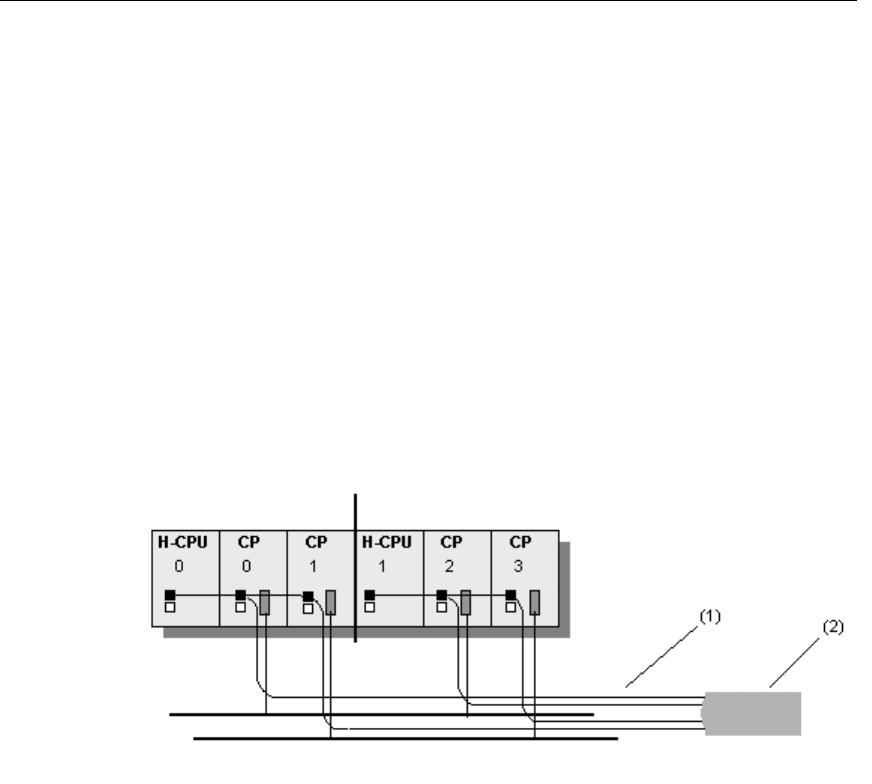
Проектирование соединений
Конфигурирование аппаратуры и коммуникационных соединений STEP 7 V5.3
10-16
A5E00261404-01
Случай 5: Конфигурация с нерезервированной H-станцией (локальные) и
резервированной H-станцией (удаленной) с максимальным
резервированием CP
Если локальная станция и станция партнер оснащены в сумме четырьмя CP
и включена опция «Enable max. CP redundancy [Разрешить максимальное
резервирование CP]», тогда возможно четыре пути соединения. STEP 7
резервирует один ресурс соединения для локального H-CPU и ресурс
соединения для каждого локального CP.
Возможны следующие частные пути соединения:
От H-CPU0/CP0 (локальная станция) к CP0 /H-CPU0 (станция партнер)
От H-CPU1/CP2 (локальная станция) к CP2 /H-CPU1 (станция партнер)
От
H-CPU0/CP1 (локальная станция) к CP1 /H-CPU0 (станция партнер)
От H-CPU1/CP3 (локальная станция) к CP3 /H-CPU1 (станция партнер)
(1) Частичное соединение
(2) Отказоустойчивое соединение S7
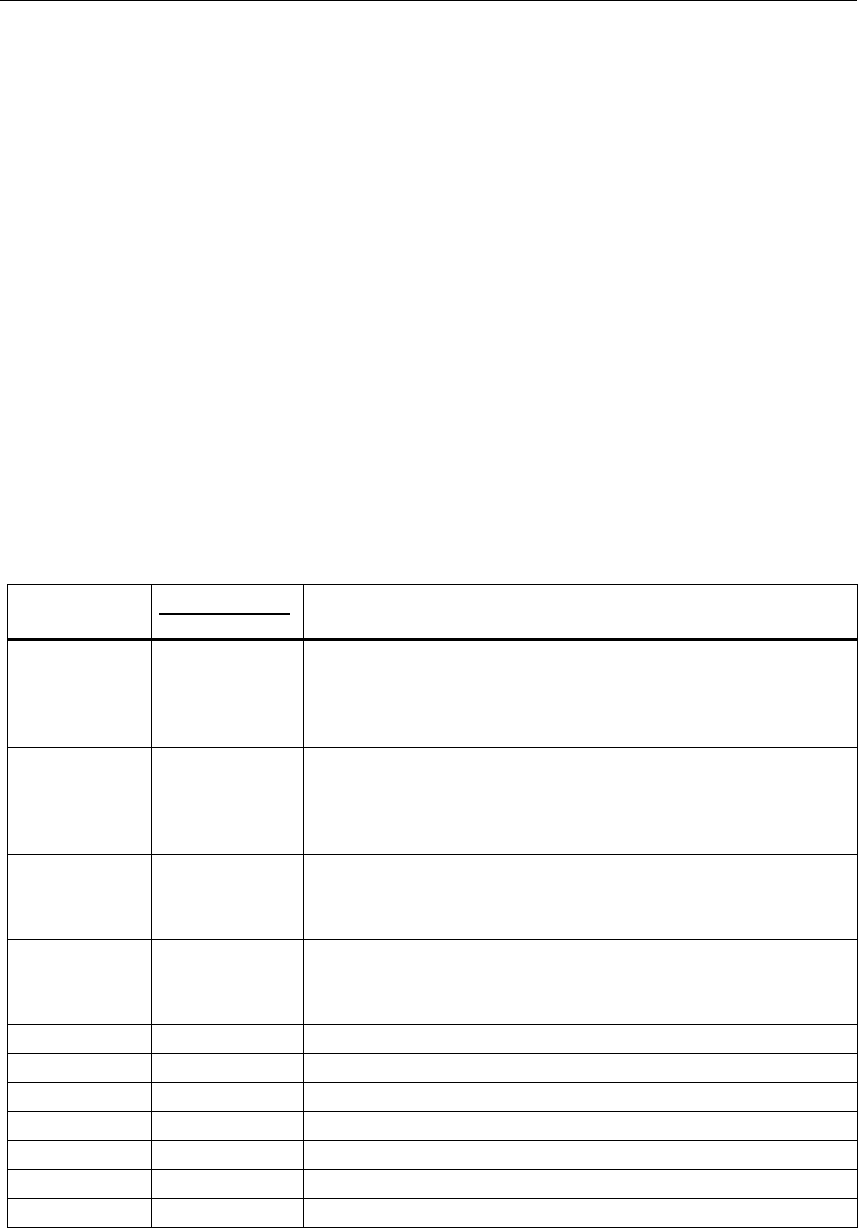
Проектирование соединений
Конфигурирование аппаратуры и коммуникационных соединений STEP 7 V5.3
A5E00261404-01
10-17
10.7 Блоки для различных типов соединений
Блоки, используемые для соединений S7
Системные функциональные блоки встроены в CPU S7-400.
Для S7-300, с новыми CPU и CP, Вы можете активно использовать
коммуникации S7 (то есть, как клиента) через интерфейс CP. Блоки (FB)
имеют те же номера и обозначения как и соответствующие SFB для S7-400;
однако, они должны вызываться циклически в пользовательской программе
CPU S7-300. Вы можете найти блоки в библиотеке SIMATIC_NET_CP.
CP должен поддерживать функции клиента для
S7.
CPU 317-2 PN/DP с интерфейсом PROFInet может также быть
сконфигурирован как клиент для коммуникаций S7. В этом случае,
используются те же блоки, что и упомянутые выше для S7-300 с CP. Эти
блоки также находятся в Standard Library [Стандартной библиотеке]
(Communication Blocks/CPU_300). С интерфейсом PROFInet возможны только
функции клиента.
SFB/FB/FC
Обозначение
Краткое описание
SFB8/FB8
SFB9/FB9
USEND
URCV
Нескоординированный обмен данными через SFB для
передачи и приема
Макс. длина SFB 8/9: 440 байт, разбито 4x100 байт.
Макс. длина FB 8/9: 160 байт
SFB12/FB12
SFB13/FB13
BSEND
BRCV
Обмен блоками данных переменной длины между одним
передающим и одним принимающим SFB
Макс. длина SFB 12/13: 64 KB
Макс. длина FB 12/13: 32 KB
SFB14/FB14 GET Чтение данных из удаленного устройства
Макс. длина SFB 14: 400 байт, разбито 4x100 байт
Макс. длина FB 14: 160
SFB15/FB15 PUT Запись данных в удаленное устройство
Макс. длина SFB 15: 400 байт, разбито 4x100 байт
Макс. длина FB 15: 160
SFB19 START Выполнение теплого рестарта в удаленном устройстве
SFB20 STOP Перевод удаленного устройства в состояние STOP
SFB21 RESUME Выполнение горячего рестарта в удаленном устройстве
SFB22 STATUS Запрос состояния удаленного устройства
SFB23 USTATUS Прием сообщений о состоянии удаленного устройства
SFC62 CONTROL Запрос состояния связи относящейся к экземпляру SFB
FC62 C_CNTRL Опрос состояния соединения (для CPU S7- 300)
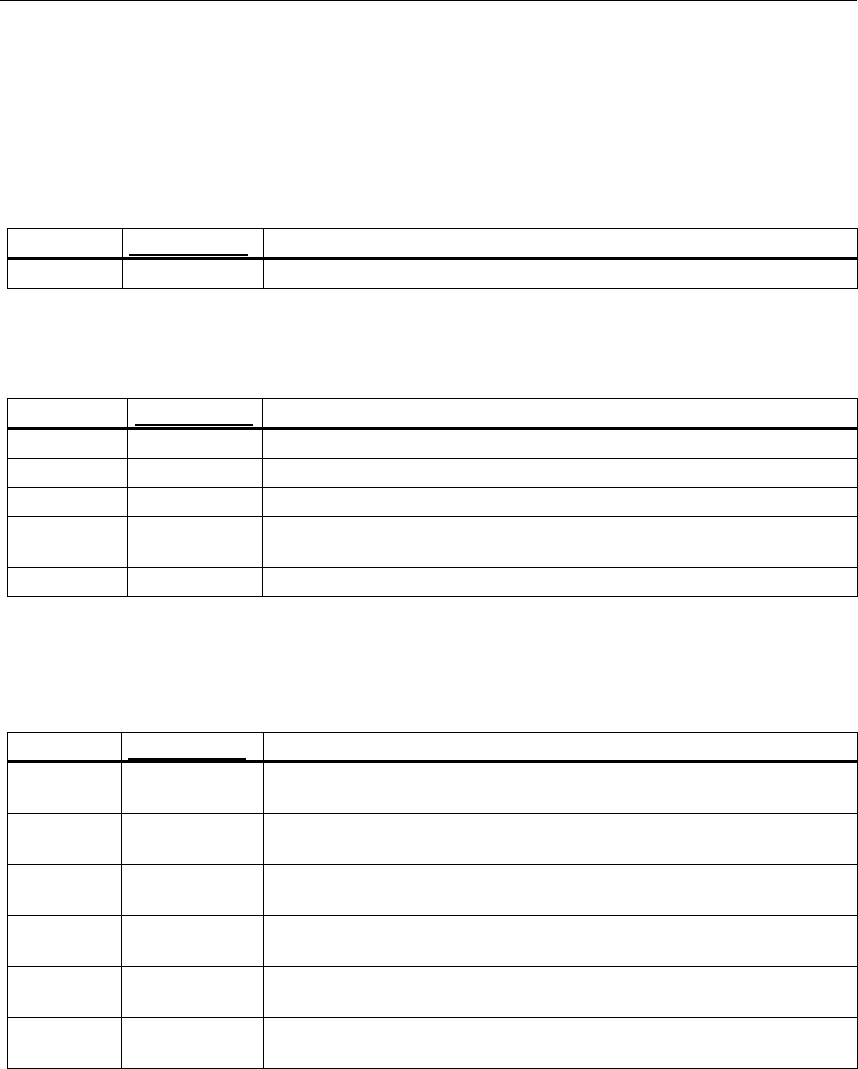
Проектирование соединений
Конфигурирование аппаратуры и коммуникационных соединений STEP 7 V5.3
10-18
A5E00261404-01
Блоки, используемые для соединений «точка-точка»
Для соединений типа «точка-точка» Вы можете использовать SFB BSEND,
BRCV, GET, PUT и STATUS (см. вышеприведенную таблицу).
Кроме того, можно использовать SFB PRINT:
SFB
Обозначение
Краткое описание
SFB16 PRINT Передача данных на принтер
Блоки для соединений FMS
FB Обозначение Краткое описание
FB 2 IDENTIFY Идентифицирует удаленное устройство для пользователя
FB 3 READ Чтение переменной из удаленного устройства
FB 4 REPORT Сообщение о переменной на удаленное устройство
FB 5 STATUS Предоставляет данные о состоянии удаленного устройства по
запросу пользователя
FB 6 WRITE Запись переменной в удаленное устройство
Блоки для соединений FDL, ISO-on-TCP и транспортного соединения ISO, а
также Email
FC Обозначение Краткое описание
FC 5 AG_SEND Передает данные через спроектированное соединение
коммуникационному партнеру (<= 240 байт).
FC 6 AG_RECV Принимает данные через спроектированное соединение от
коммуникационного партнера (<= 240 байт, not email).
FC 50 AG_LSEND Передает данные через спроектированное соединение
коммуникационному партнеру.
FC 60 AG_LRECV Принимает данные через спроектированное соединение от
коммуникационного партнера (не email).
FC 7 AG_LOCK Блокирует внешний доступ к данным через FETCH/WRITE (не для
UDP, email).
FC 8 AG_UNLOCK Разблокирует внешний доступ к данным через FETCH/WRITE (не
для UDP, email).
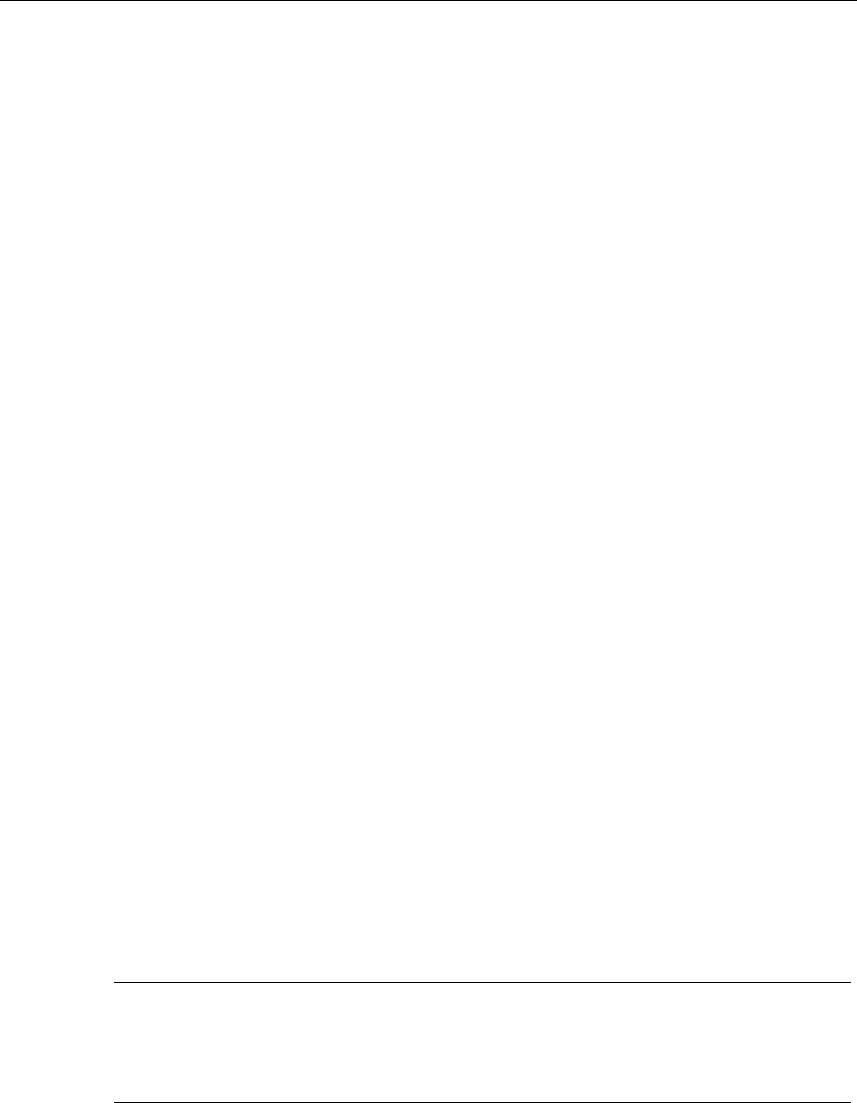
Проектирование соединений
Конфигурирование аппаратуры и коммуникационных соединений STEP 7 V5.3
A5E00261404-01
10-19
10.8 Работа с таблицей соединений
Отображение и сокрытие колонок таблицы соединений
1. Разместите указатель в таблице соединений и нажмите на правую кнопку
мыши, чтобы появилось выпадающее меню
2. В выпадающем меню, выберите
Show/Hide Columns
>….
[Показать/Скрыть >…].
В следующем выпадающем меню, выберите имя
колонки, которую Вы хотите показать или скрыть.
Имя видимой колонки отмечено “галочкой”. Если Вы выберите видимую
колонку, отметка снимается и колонка скрывается.
Оптимизация ширины колонок
Чтобы настроить ширину колонки по ее содержанию, так чтобы весь текст в
строках был разборчив, поступают следующим образом:
1. Разместите указатель курсора
в заголовке
таблицы соединений, справа
от колонки которую Вы хотите оптимизировать так, чтобы указатель
принял вид двух параллельных линий (как, если бы Вы хотели изменить
ширину колонки перетаскиванием указателя).
2. Дважды щелкните на этой позиции.
Совет: В колонках, которые расположены слишком плотно, Вы можете
отобразить полное содержание, если Вы установите курсор на некоторое
время на нужном поле.
Сортировка в таблице соединений
Чтобы отсортировать таблицу соединений по колонке в возрастающем или
убывающем порядке, щелкните в заголовке колонки.
Следующий щелчок в заголовке сортирует таблицу в противоположном
направлении.
Указание
Ширина колонок и то, какие колонки видимы, сохраняется для каждого
проекта при его закрытии. По этой причине, когда Вы открываете проект на
другом компьютере, установки действуют и на нем.
Дополнительная информация
Для дополнительной информации о колонках таблицы соединений
справьтесь в контекстной справке (например, о команде меню
View >
Display/Hide Columns ...[Скрыть/Показать колонки… ]
).

Проектирование соединений
Конфигурирование аппаратуры и коммуникационных соединений STEP 7 V5.3
10-20
A5E00261404-01
Перемещение с клавишами курсора и вызов диалога редактирования
Вы можете использовать клавиши СТРЕЛКА ВВЕРХ и СТРЕЛКА ВНИЗ для
выбора соединения в таблице соединений.. Выбранное соединение
подсвечивается.
Если Вы используете клавиши СТРЕЛКА ВПРАВО или СТРЕЛКА ВЛЕВО для
перемещения по полям и в колонке «Partner [Партнер]» нажмете ENTER,
возникает диалог изменения партнера по соединению. Если Вы
переместитесь в другое поле (например, Local ID) и нажмете
ENTER,
открывается диалог свойств соединения.
Если Вы выбираете несколько соединений, или Вы подсветили несколько
отдельных колонок (удерживая клавишу CTRL м выбирая одну колонку за
другой) и вызываете при этом соответствующий диалог (изменение партнера
по соединению или свойства соединений), диалоги выделенных соединений
возникают один за другим.
Изменение свойств соединения
Если Вы хотите изменить уже созданное соединение, например, установить
другой путь соединения (интерфейс), выполните следующее:
1. Выберите соединение, которое Вы хотите изменить.
2. Выберите команду меню
Edit > Object Properties [Редактировать >
Свойства объекта]
.
В возникшем диалоговом окне, Вы можете изменить свойства, которые
Вам надо отредактировать.
Изменение только локальных данных:
Начиная со STEP 7 V5.1, Service
Pack 1, Вы можете изменить локальный ID непосредственно в колонке
таблицы соединений Local ID .
Переход к станции-партнеру
Начиная со STEP 7 V5.2 при редактировании таблицы соединений Вы можете
легко переключиться к таблице соединений партнера по соединению:
1. Выберите соединение в таблице соединений.
2. Выберите команду меню
Edit > Go To Partner Connection
[Редактировать > Перейти к партнеру по соединению].
Эта функция доступна и при межпроектных соединений в мультипроекте.
Проект, содержащий партнера по соединению, должен быть открыт.
